Rumah >Tutorial mudah alih >iPhone >Bagaimana untuk menyelesaikan masalah iPhone tidak bertindak balas apabila memulihkan tetapan kilang? Tiga kaedah mudah untuk membantu anda menyelesaikannya!
Bagaimana untuk menyelesaikan masalah iPhone tidak bertindak balas apabila memulihkan tetapan kilang? Tiga kaedah mudah untuk membantu anda menyelesaikannya!
- WBOYWBOYWBOYWBOYWBOYWBOYWBOYWBOYWBOYWBOYWBOYWBOYWBke hadapan
- 2024-01-16 12:45:151316semak imbas
Apabila iPhone mempunyai beberapa gangguan atau memori tidak mencukupi, ramai pengguna akan memilih untuk memulihkan tetapan kilang, dengan harapan dapat memulihkan peranti kepada keadaan kilangnya dan mengaktifkannya semula!
Namun, selepas ramai rakan memulihkan iPhone mereka kepada tetapan kilang, telefon dimulakan semula tetapi bar kemajuan tersekat dan tidak dapat dihidupkan dan digunakan seperti biasa. Jangan risau, hari ini saya akan memperkenalkan tiga penyelesaian kepada anda, mari lihat!
Kaedah 1: Paksa mulakan semula peranti
Apabila iPhone tersekat dalam proses tetapan semula kilang dan bar kemajuan menjadi tidak bertindak balas untuk masa yang lama, anda boleh cuba untuk memaksa mulakan semula peranti untuk memulakan semula peranti.
Terdapat banyak model iPhone dengan kaedah operasi yang berbeza Bagaimana untuk memulakan semula telefon secara paksa? Seterusnya, editor akan memperkenalkan kepada anda cara untuk memaksa memulakan semula setiap model.
Model skrin penuh (biasa dengan iPhone
Model iPhone7/7 Plus: Tekan dan tahan butang kelantangan turun dan butang kuasa sisi pada masa yang sama sehingga logo Apple muncul pada telefon, lepaskan butang untuk memulakan semula.
iPhone 6/6s dan model yang lebih lama (model dengan butang Utama): Tekan dan tahan butang Utama dan butang Kuasa pada masa yang sama sehingga logo Apple muncul pada skrin telefon, kemudian lepaskan butang dan tunggu telefon untuk mulakan semula.
Apabila iPhone dimulakan semula dan memasuki proses tetapan semula kilang, cuma perhatikan sama ada ia kembali normal.

Kaedah 2: Gunakan alat pembaikan profesional
Apabila iPhone tersekat dalam proses tetapan semula kilang dan menjadi tidak bertindak balas, dan anda menghadapi masalah yang sama, kemungkinan besar sistem telah rosak dan pemulihan gagal untuk membaiki sistem iOS.
Pada masa ini, anda boleh menggunakan alat pembaikan sistem profesional, seperti Alat Pembaikan iPhone Kanan, yang menyokong pembaikan 150+ masalah sistem iOS Ia cepat untuk beroperasi dan boleh menyelesaikan kegagalan sistem dengan mudah, dan iPhone tidak akan kehilangan data dalam mod "pembaikan standard"!
Panduan operasi:
Langkah 1: Muat turun dan pasang alat pembaikan telefon Apple. Sambungkan peranti ke komputer melalui kabel data, klik "Baiki Masalah Sistem iOS" dan pilih untuk menggunakan mod "Pembaikan Standard".
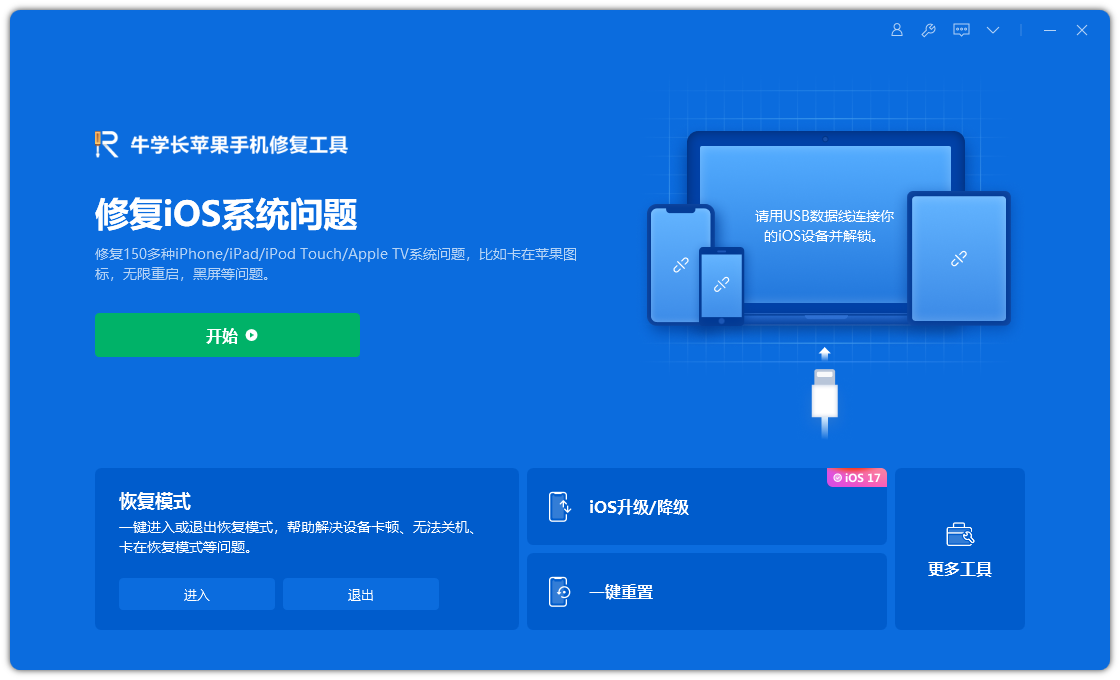
Langkah 2: Klik "Muat turun Perisian Tegar". Secara lalai, perisian tegar yang dimuat turun ialah versi terbaharu perisian tegar iOS yang disediakan oleh sistem.
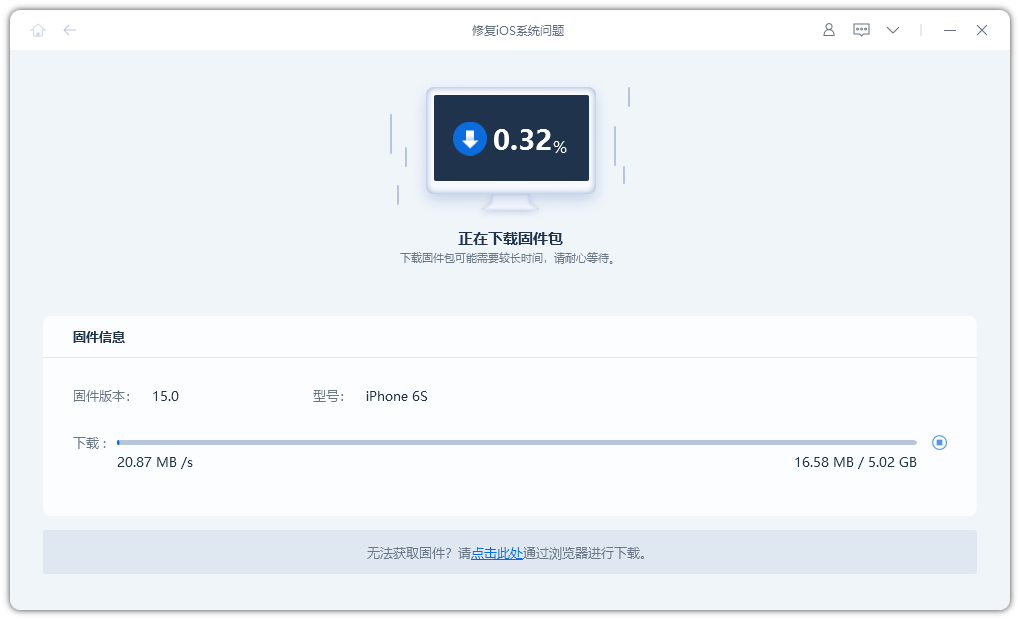
Langkah 3: Pembaikan berjaya. Berhati-hati untuk tidak memutuskan sambungan kabel data semasa proses pembaikan Seluruh proses mengambil masa kira-kira 10 minit Tunggu sehingga "Pembaikan Selesai" dipaparkan untuk memasuki App Store.
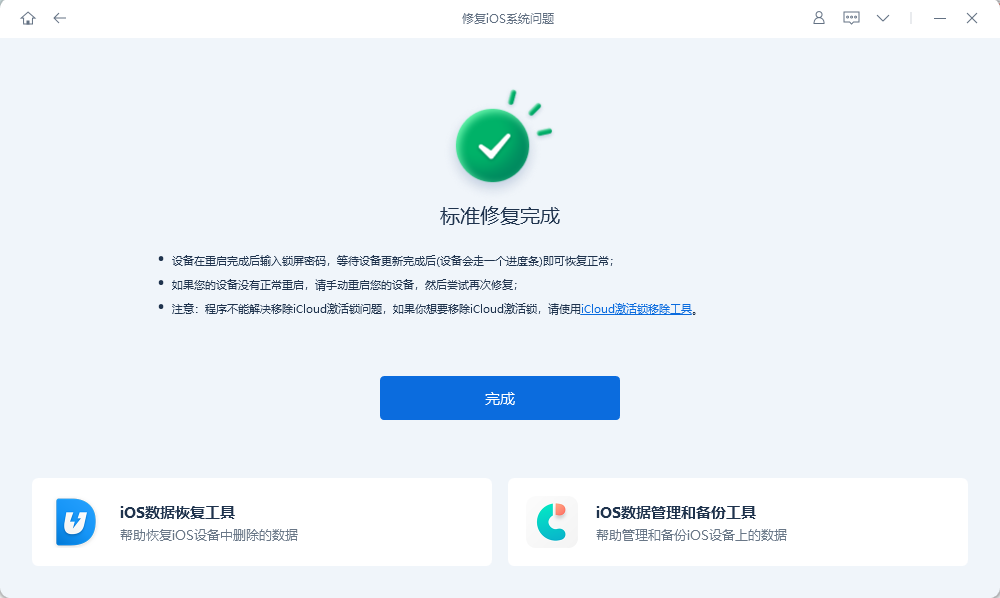
Kaedah 3. Gunakan iTunes
Gunakan fungsi “iTunes “Restore” rasmi Apple untuk menaik taraf sistem bagi menyelesaikan masalah tetapan semula iPhone yang tidak bertindak balas Berikut ialah panduan operasi:
Langkah 1: Mulakan versi terkini iTunes, Gunakan kabel data untuk menyambungkan peranti ke komputer Jika iPhone menjadi tidak bertindak balas, anda perlu memasuki mod pemulihan atau mod DFU secara manual sebelum menyambung ke iTunes
Langkah 2: Selepas iTunes mengenali peranti, klik ". Pulihkan" fungsi dalam kotak pop timbul. Ikut gesaan pada bahagian perisian dan klik untuk mengesahkan operasi.
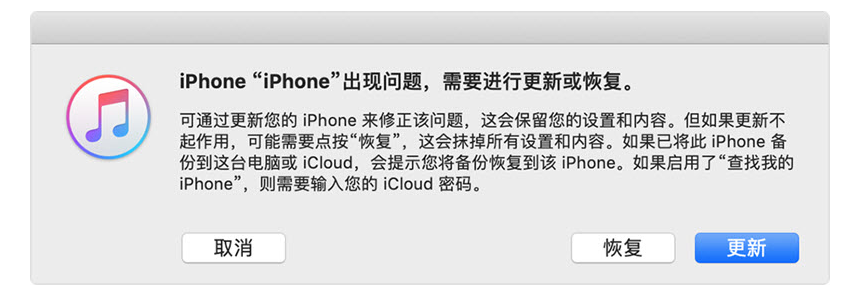
Jika iPhone anda menjadi tidak bertindak balas semasa proses penetapan semula, cuba 3 kaedah di atas dengan cepat! Selain itu, berhati-hati apabila memulihkan iPhone kepada tetapan kilang yang mencukupi dan sandaran data penting, jika tidak, data tidak akan dipulihkan selepas ia dibersihkan
.Atas ialah kandungan terperinci Bagaimana untuk menyelesaikan masalah iPhone tidak bertindak balas apabila memulihkan tetapan kilang? Tiga kaedah mudah untuk membantu anda menyelesaikannya!. Untuk maklumat lanjut, sila ikut artikel berkaitan lain di laman web China PHP!
Artikel berkaitan
Lihat lagi- Bagaimana untuk mengalih keluar gesaan titik merah, iaitu, tanda mesej yang belum dibaca, dalam apl Mesej dalam iOS 16?
- Cara yang tidak merosakkan untuk mengimport foto iPhone ke komputer anda dengan cepat!
- Cara menyemak sendiri sama ada terdapat masalah dengan iPhone 13/14 baharu dan cara mengelak daripada membeli peranti yang diperbaharui.
- Muat turun versi mac Weiyun dan pengenalan fungsi
- Bagaimana untuk menyelesaikan masalah bahawa Safari tidak dapat ditemui dalam mod penyemakan imbas peribadi dan tidak dapat mengosongkan sejarah dalam iOS 16?

